Kā Google dokumentos pārsvītrot tekstu
Miscellanea / / November 28, 2021
Pārsvītrots teksts pakalpojumā Google dokumenti? Google dokumenti ir jaudīga tekstapstrādes lietojumprogramma Google produktivitātes komplektā. Tas nodrošina reāllaika sadarbību starp redaktoriem, kā arī dažādas dokumentu koplietošanas iespējas. Tā kā dokumenti atrodas mākonī un ir saistīti ar Google kontu, Google dokumentu lietotāji un īpašnieki var tiem piekļūt no jebkura datora. Faili tiek glabāti tiešsaistē, un tiem var piekļūt no jebkuras vietas un jebkuras ierīces. Tas ļauj koplietot failu tiešsaistē, lai vairāki cilvēki varētu vienlaikus (t.i., vienlaikus) strādāt ar vienu dokumentu. Vairs nav problēmu ar dublēšanu, jo tas automātiski saglabā jūsu dokumentus.
Turklāt tiek saglabāta pārskatījumu vēsture, kas ļauj redaktoriem piekļūt dokumenta iepriekšējām versijām un pārbaudīt žurnālus, lai redzētu, kurš veica šīs izmaiņas. Visbeidzot, Google dokumentus var pārveidot dažādos formātos (piemēram, Microsoft Word vai PDF), kā arī var rediģēt Microsoft Word dokumentus.

Daudzi cilvēki savos dokumentos izmanto attēlus, jo tie padara dokumentu informatīvu un pievilcīgu. Viena no šādām Google dokumentos izmantotajām funkcijām ir pārsvītrots opciju. Ja nezināt, kā Google dokumentos pārsvītrot tekstu, neuztraucieties. Šī rokasgrāmata ir paredzēta, lai jums palīdzētu.
Saturs
- Kā pārsvītrot tekstu Google dokumentos
- Kas ir šis pārsvītrojums?
- Kāpēc cilvēki izmanto pārsvītrojumus?
- Kā Google dokumentos tiek pārsvītrots teksts?
- 1. metode: pārsvītrojums, izmantojot saīsnes
- 2. metode: pārsvītrojums, izmantojot izvēlni Formatēt
- Kā novērst pārsvītrojumu?
- Daži noderīgi Google dokumentu saīsnes
Kā pārsvītrot tekstu Google dokumentos
Kas ir šis pārsvītrojums?
Pārsvītrojums ir vārda pārsvītrošana, kā to darītu ar roku rakstītās piezīmēs. Piemēram,
šī ir pārsvītrojuma ilustrācija.
Kāpēc cilvēki izmanto pārsvītrojumus?
Pārsvītrojumus izmanto, lai rakstā parādītu labojumus, jo īstus labojumus nevar redzēt, ja teksts ir pilnībā aizstāts. To var izmantot arī alternatīviem vārdiem, bijušajiem amatiem, novecojušai informācijai. To parasti izmanto redaktori, rakstnieki un korektori, lai atzīmētu saturu, kas ir jādzēš vai jāmaina.
Dažreiz pārsvītrojums (vai svītrojums) ir noderīgs, lai radītu humoristisku efektu. Pārsvītrojumi galvenokārt ir paredzēti neformālam vai sarunvalodas rakstīšanas veidam vai sarunvalodas toņa radīšanai. Vesels teikums ar pārsvītrojumu var arī norādīt to, ko rakstnieks domā, nevis to, ko viņam vajadzētu teikt. Dažreiz pārsvītrotais teksts var liecināt par patiesu sajūtu, un aizstāšana liecina par viltus pieklājīgu alternatīvu. Tas var izrādīt ironiju un būt noderīgs radošajā rakstniecībā.
Jebkurā gadījumā pārsvītrojums parasti nav paredzēts oficiālai lietošanai. Un vēl svarīgāk ir tas, ka dažreiz nevajadzētu to pārmērīgi izmantot, jo tas apgrūtina teksta lasīšanu.
Kā Google dokumentos tiek pārsvītrots teksts?
1. metode: pārsvītrojums, izmantojot saīsnes
Pirmkārt, ļaujiet man parādīt visvienkāršāko metodi. Ja datorā izmantojat Google dokumentus, varat izmantot īsinājumtaustiņus, lai Google dokumentos pārsvītrotu tekstu.
Darīt to,
- Vispirms atlasiet tekstu, kas ir jāpārsvītro. Lai to panāktu, varat noklikšķināt un vilkt peles kursoru virs teksta.
- Nospiediet īsinājumtaustiņu, kas paredzēts pārsvītrojuma efektam. Īsceļi ir minēti zemāk.
Operētājsistēmā Windows PC: Alt+Shift+Cipars 5
Piezīme: Nav ieteicams izmantot ciparu 5 taustiņu no ciparu tastatūras, tas var nedarboties visiem. Tā vietā izmantojiet ciparu 5 taustiņu no ciparu taustiņiem, kas atrodas zem tastatūras funkciju taustiņiem.
Operētājsistēmā macOS: Komandu taustiņš + Shift + X (⌘ + Shift + X)
Operētājsistēmā Chrome OS: Alt+Shift+Cipars 5
2. metode: pārsvītrojums, izmantojot izvēlni Formatēt
Varat izmantot Google dokumentu augšdaļā esošo rīkjoslu, lai pievienojiet tekstam pārsvītrojuma efektu. Jūs varat izmantot Formāts izvēlne, lai to sasniegtu.
1. Atlasiet tekstu ar peli vai tastatūru.
2. No Formāts izvēlnē, pārvietojiet peles kursoru virs Teksts opciju.
3. Pēc tam parādītajā izvēlnē izvēlieties Pārsvītrojums.

4. Lieliski! Tagad jūsu teksts izskatīsies šādi (skatiet tālāk redzamo ekrānuzņēmumu).

Kā novērst pārsvītrojumu?
Tagad mēs esam iemācījušies pārsvītrot tekstu Google dokumentos, jums jāzina, kā to noņemt no dokumenta. Ja nevēlaties, lai tekstam būtu pārsvītrojums, varat noņemt pārsvītrojumu, veicot tālāk norādītās darbības.
1. Izmantojot saīsnes: Atlasiet tekstu, kuram esat pievienojis pārsvītrojuma efektu. Nospiediet īsinājumtaustiņus, kurus izmantojāt iepriekš, lai izveidotu pārsvītrojumu.
2. Izmantojot izvēlni Formatēt:Iezīmējiet vai atlasiet līnijas no kuriem jums ir jānoņem efekts. No Formāts izvēlnē novietojiet kursoru virs Teksts opciju. Klikšķiniet uz Pārsvītrots. Tas noņems teksta pārsvītrojuma efektu.
3. Ja tikko pievienojāt pārsvītrojumu un vēlaties to noņemt, Atsaukt opciju var noderēt. Lai izmantotu atsaukšanas funkciju, no Rediģēt izvēlnē noklikšķiniet Atsaukt. Šim nolūkam varat izmantot arī īsinājumtaustiņus. Ja vēlaties vēlreiz pārsvītrot, izmantojiet Atkārtoti opciju.
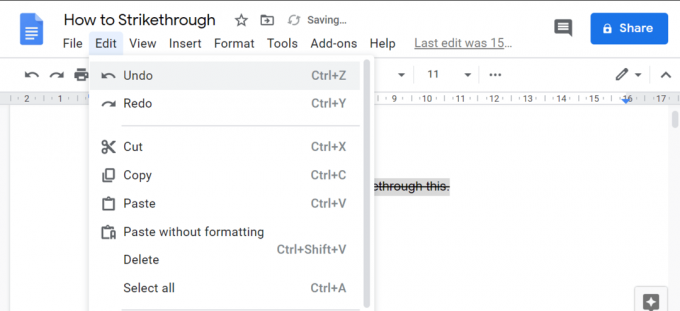
Daži noderīgi Google dokumentu saīsnes
Operētājsistēmā macOS:
- Atsaukt:⌘+z
- Atkārtoti:⌘+Shift+z
- Atlasiet visu: ⌘+A
Operētājsistēmā Windows:
- Atsaukt: Ctrl+Z
- Atkārtoti: Ctrl + Shift + Z
- Atlasīt visu: Ctrl + A
Operētājsistēmā Chrome OS:
- Atsaukt: Ctrl+Z
- Atkārtoti: Ctrl + Shift + Z
- Atlasīt visu: Ctrl + A
Ieteicams:
- 9 labākā bezmaksas datu atkopšanas programmatūra (2020)
- Kā ātri ietīt tekstu Google izklājlapās?
Ceru, ka šis raksts bija noderīgs, un jūs varat pārsvītrot tekstu pakalpojumā Google dokumenti. Tātad, lppnoma, kopīgojiet šo rakstu ar saviem kolēģiem un draugiem, kuri izmanto Google dokumentus, un palīdziet viņiem. Nekautrējieties sazināties ar mums, lai noskaidrotu savas šaubas vai atstātu savus ieteikumus komentāru sadaļā.



